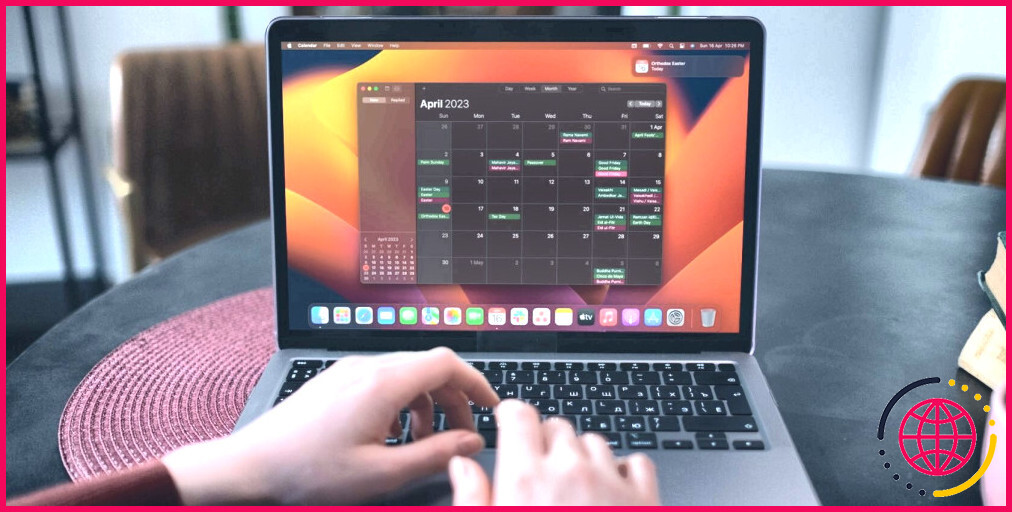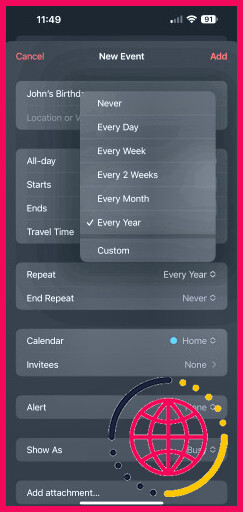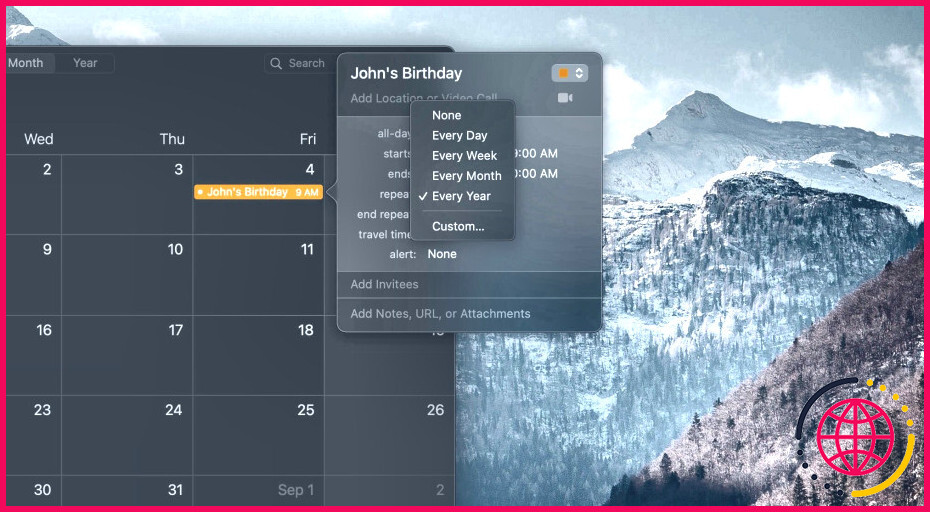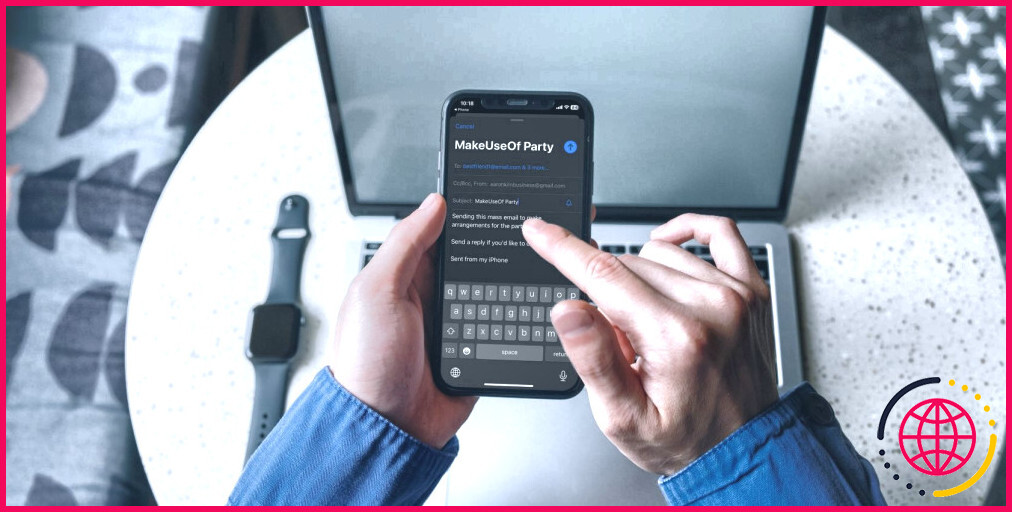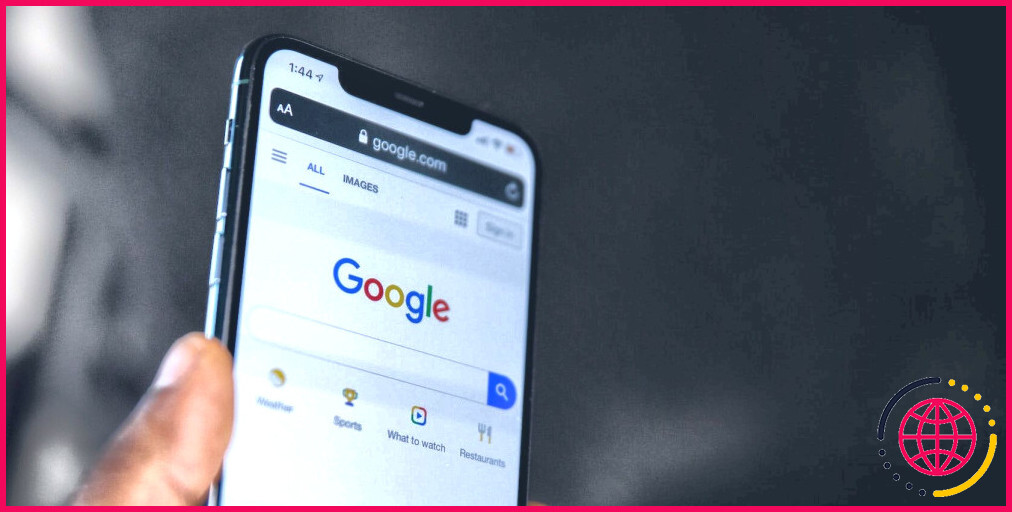Comment ajouter des événements annuels à l’application Calendrier d’Apple
L’application Calendrier d’Apple est idéale pour suivre les événements importants et rester maître de son emploi du temps chargé. Toutefois, il peut s’avérer fastidieux de saisir manuellement un événement important chaque année. Heureusement, il existe un moyen d’éviter ce travail supplémentaire.
Nous allons voir ce qu’est un événement répétitif et comment en ajouter un dans l’application Calendrier d’Apple sur un iPhone, un iPad et un Mac.
Qu’est-ce qu’un événement répétitif dans l’application Calendrier d’Apple ?
Un événement répétitif est un événement de calendrier qui s’affiche en permanence dans l’application Calendrier sans qu’il soit nécessaire de le saisir manuellement à chaque fois. Vous pouvez choisir la fréquence à laquelle vous souhaitez que l’événement se répète, d’une fois par jour à une fois par an.
Un bon exemple de l’utilité de cette fonction est la mémorisation des anniversaires. Si vous avez la personne comme contact et qu’elle contient sa date d’anniversaire, un événement annuel sera automatiquement ajouté à l’application Calendrier.
Vous pouvez également définir manuellement un événement annuel pour un anniversaire si vous n’avez pas la personne comme contact. Ces événements seront également synchronisés entre vos appareils Apple si vous utilisez iCloud. Si vous ne connaissez pas iCloud, consultez notre article qui explique en détail ce qu’est iCloud et à quoi il peut vous servir.
Comment ajouter des événements au calendrier annuel sur un iPhone ou un iPad ?
L’ajout d’un événement de calendrier annuel est assez simple sur un iPhone ou un iPad. Pour ce faire, suivez les instructions suivantes :
- Ouvrez Calendrier.
- Tapez sur la touche + dans le coin supérieur droit.
- Après avoir saisi les informations relatives à l’événement, tapez sur Répétez.
- Sélectionnez Chaque année puis tapez sur Ajouter.
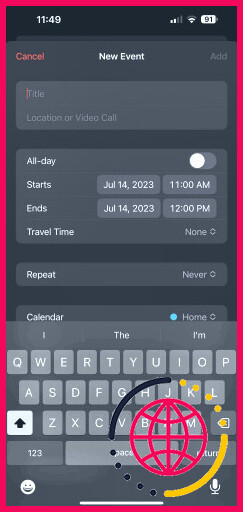
C’est tout ce que vous avez à faire pour définir un événement annuel récurrent. Vous pouvez également ajouter une pièce jointe à votre événement, s’il est corrélé, afin que vous puissiez le voir chaque année.
Comment ajouter des événements annuels au calendrier sur un Mac
Lorsqu’il s’agit d’ajouter un événement annuel dans le calendrier sur votre Mac, la procédure est légèrement différente. Vous pouvez le faire à partir des vues Jour, Semaine et Mois de l’application Calendrier d’Apple. Nous utiliserons ici la vue Mois. Pour ajouter un événement annuel au calendrier, voici ce qu’il faut faire :
- Ouvrez Calendrier.
- Double-cliquez sur le jour auquel vous souhaitez ajouter l’événement.
- Après avoir saisi le nom de l’événement, cliquez sur le bouton juste en dessous de la date et de l’heure.
- Régler Répéter à Chaque année.
N’oubliez jamais les événements annuels importants
Désormais, vous pouvez facilement assurer le suivi des événements annuels à l’aide de l’application Calendrier de votre appareil Apple. Si vous prenez le temps de définir des événements annuels, vous ne les oublierez probablement pas à l’avenir.
Il est important de noter que l’application Calendrier d’Apple n’est pas réservée à l’iPhone, à l’iPad et au Mac. Vous pouvez également utiliser l’application sur Windows si c’est votre système d’exploitation préféré.
S’abonner à notre lettre d’information
Comment ajouter des événements annuels au calendrier de mon iPhone ?
Créer un nouvel événement répétitif
- Sur votre iPhone ou iPad, ouvrez l’application Google Agenda .
- Dans le coin inférieur droit, touchez Créer. Événement.
- Ajoutez un titre à votre événement et touchez Terminé.
- Choisissez la date et l’heure de l’événement.
- Sous l’heure, appuyez sur Plus d’options.
- Choisissez la fréquence de répétition de l’événement.
- En haut à droite, appuyez sur Enregistrer.
Comment modifier un événement annuel dans le calendrier Apple ?
Pour modifier la date ou l’heure d’un événement, faites glisser l’événement vers un autre jour ou une autre heure. Vous pouvez également faire glisser l’événement vers le petit calendrier en bas à gauche de la liste des calendriers. Pour afficher la liste du calendrier, choisissez Affichage > Afficher la liste du calendrier. Si vous n’avez pas créé l’événement, vous pouvez modifier votre statut d’acceptation.
Comment ajouter d’autres événements à mon calendrier Apple ?
Ajouter un événement
- Dans la vue Jour, touchez. en haut de l’écran.
- Saisissez le titre de l’événement.
- Appuyez sur Lieu ou Appel vidéo, puis saisissez un lieu physique ou appuyez sur FaceTime pour saisir un lien vidéo pour un événement à distance.
- Saisissez les heures de début et de fin de l’événement, le temps de trajet, les invités, les pièces jointes, etc.
- Appuyez sur Ajouter.
Comment faire figurer les jours fériés sur le calendrier de mon iPhone ?
Touchez Calendriers en bas de l’écran. Touchez Ajouter un calendrier, puis touchez Ajouter un calendrier de vacances. Touchez le calendrier de vacances auquel vous souhaitez vous abonner, puis touchez Ajouter.